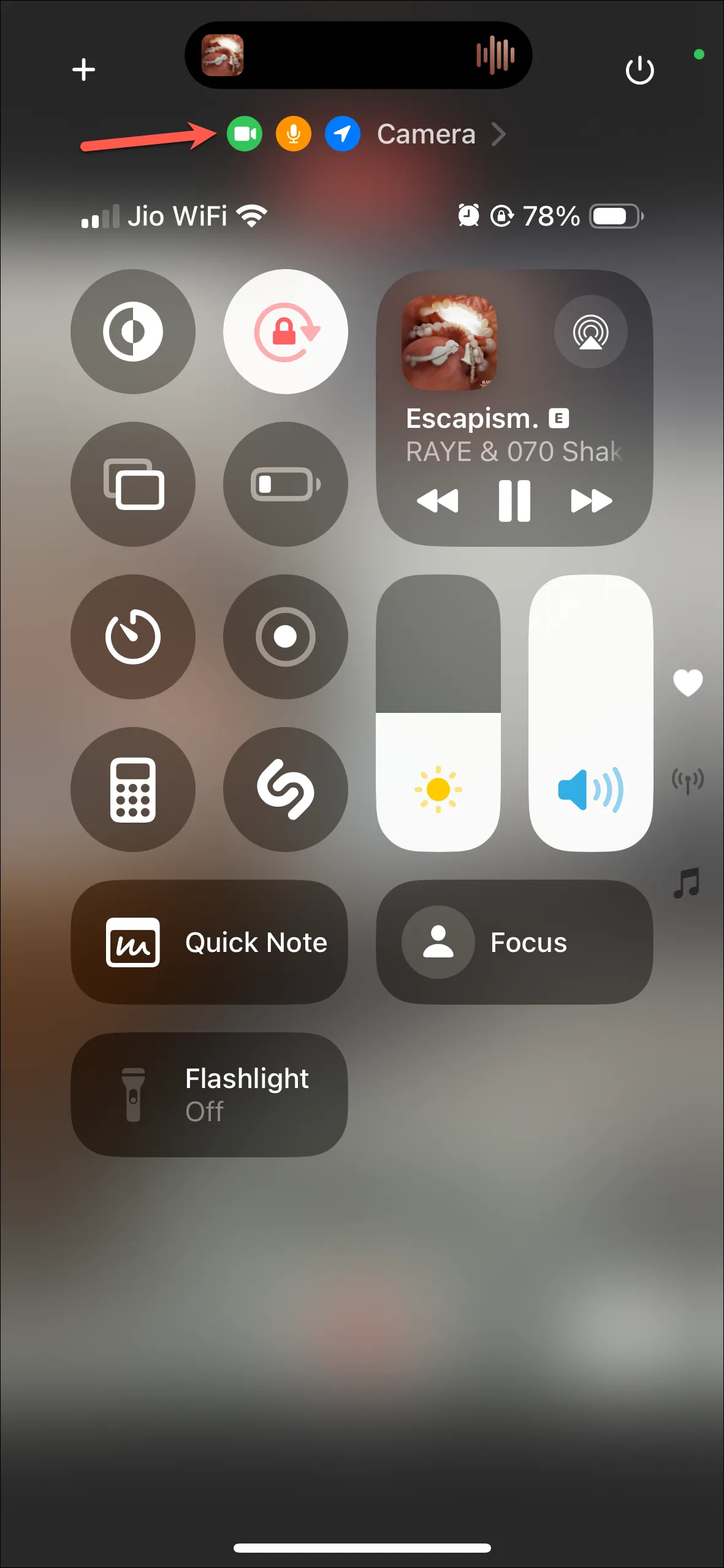Met iOS 18 heeft Apple de optie toegevoegd om video’s op te nemen met muziek die nog steeds op je telefoon wordt afgespeeld. Dit betekent dat er geen behoefte meer is aan de workaround die het gebruik van de quick capture-functie inhield om een video met muziek op te nemen als je iOS 18 of hoger gebruikt. En dat is goed nieuws, want de workaround was vrij beperkt, omdat je geen video-instellingen kon aanpassen. Maar met iOS 18 kun je direct video’s opnemen met achtergrondmuziek zonder gedoe.
Er is een instelling die je aan/uit kunt zetten om muziek op de achtergrond van je video’s toe te staan/niet toe te staan. Hoewel de optie om geluid op te nemen bij video’s nu standaard is ingeschakeld, kan dit veranderen tegen de tijd dat de stabiele versie uitkomt.
- Open de app Instellingen op uw iPhone met iOS 18.
- Ga naar ‘Camera’.
- Tik op de optie ‘Geluid opnemen’.
- Zorg ervoor dat de schakelaar voor ‘Audio afspelen toestaan’ is ingeschakeld.
- Ga nu naar je favoriete muziek-app, bijvoorbeeld Apple Music, en speel het nummer af dat je als achtergrondmuziek voor de video wilt gebruiken.
- Open de Camera-app en schakel in de zoeker onderaan over naar ‘Video’.
- U zult zien dat de audio niet stopt met spelen. U kunt alle instellingen wijzigen die u wilt voordat u de opname start, zoals actiemodus, resolutie, formaat en het wisselen van de cameralenzen; het was niet mogelijk om andere instellingen te wijzigen met de eerder genoemde workaround, behalve voor de lenzen.
- Terwijl je de video opneemt, kun je het nummer ook afspelen/pauzeren of wijzigen vanuit het Control Center en de video stopt niet. Helaas heb je geen toegang tot muziekbedieningen vanuit het Dynamic Island in de Camera-app, maar wel nadat je het Control Center hebt geopend.